Final Cut Proユーザガイド
- ようこそ
-
- Final Cut Pro 10.5の新機能
- Final Cut Pro 10.4.9の新機能
- Final Cut Pro 10.4.7の新機能
- Final Cut Pro 10.4.6の新機能
- Final Cut Pro 10.4.4の新機能
- Final Cut Pro 10.4.1の新機能
- Final Cut Pro 10.4の新機能
- Final Cut Pro 10.3の新機能
- Final Cut Pro 10.2の新機能
- Final Cut Pro 10.1.2の新機能
- Final Cut Pro 10.1の新機能
- Final Cut Pro 10.0.6の新機能
- Final Cut Pro 10.0.3の新機能
- Final Cut Pro 10.0.1の新機能
-
- 用語集
- 著作権

Final Cut Proの色補正の概要
ポストプロダクションのワークフローでは、色補正は一般に、編集したプログラムを仕上げる最後の手順の1つになります。ビデオの色補正は、以下のようなさまざまな目的に使用します:
シーンのすべてのショットがマッチするようにバランスを取る。
肌色などのプログラムのキー要素が本来意図した画調で再現されることを確認する。
シーンを暖かな感じや涼しい感じにする。
色と露出を操作してコントラストまたは特殊エフェクトを作成する。
Final Cut Proの色補正ツールを使用すると、個々のクリップのカラーバランス、シャドウレベル、中間色調レベル、ハイライトレベルなどを調整できるので、静止画像を含めプロジェクトのあらゆるクリップの外観を正確に制御できます。
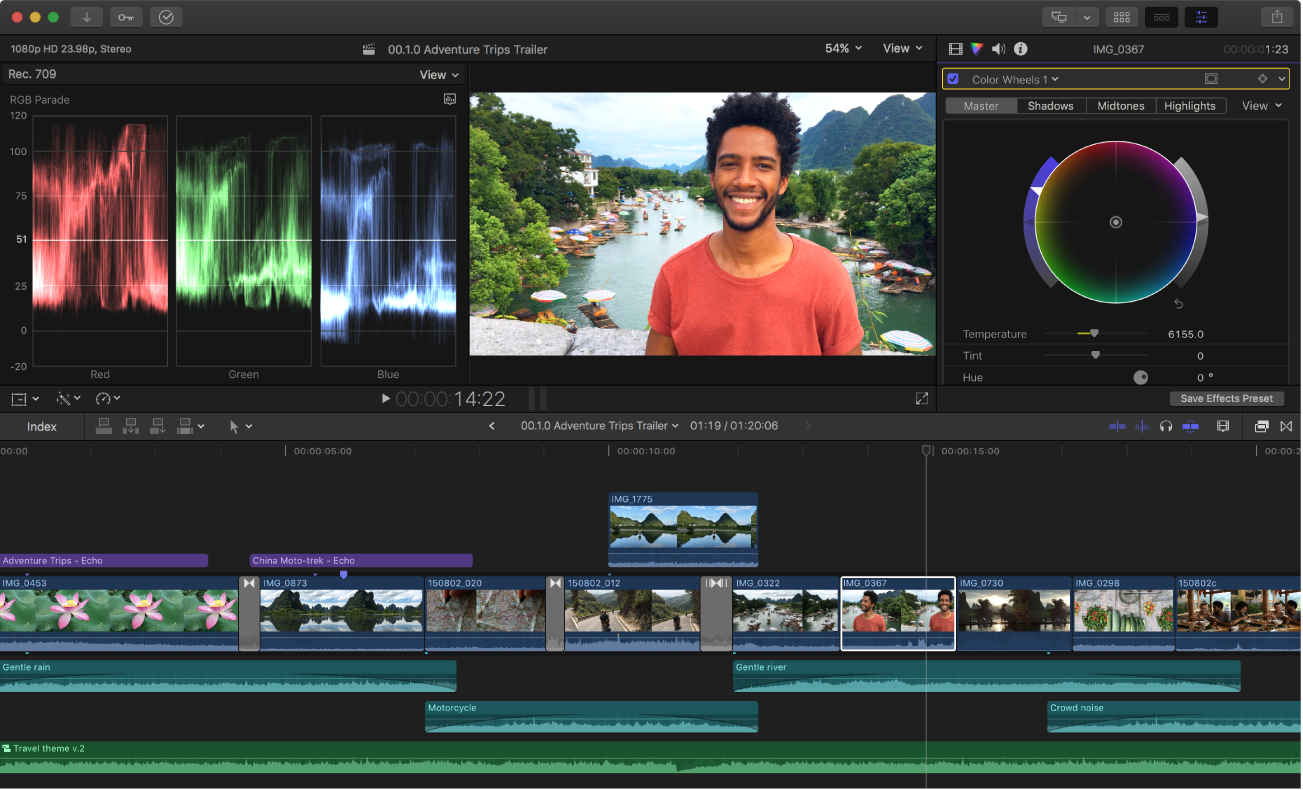
Final Cut Proでは、以下の操作を行うことができます:
カラーバランスを自動的に調整する: 1クリックで、色かぶりを中間色に補正したり、イメージのコントラストを最大限にしたりできます。Final Cut Proのカラーバランスの概要を参照してください。
クリップの色と外観を自動的にマッチさせる: 2クリックで、1つまたは複数のクリップを、選択したクリップの色にマッチさせることができます。Final Cut Proでクリップ間で色をマッチさせるを参照してください。
クリップのホワイトバランスを自動的に調整する: スポイトを使ってクリップの白または中間グレイのハイライトを定義し、不要な色かぶりをすばやく取り除くことができます。Final Cut Proでクリップのホワイトバランスを手動で調整するを参照してください。
色、サチュレーション、露出を手動で調整する: クリップの全体的な色を手動で補正できます。1つのクリップに複数の手動色補正を加えることもできます。Final Cut Proの色補正エフェクトの概要を参照してください。
特定の色または領域を対象にする: カラーマスクまたはシェイプマスクを使用して、補正をイメージ内の特定のカラーの範囲または領域に限定できます。Final Cut Proでカラーマスクを追加するおよびFinal Cut Proでシェイプマスクを追加するを参照してください。
色補正の設定を保存する/ほかのクリップに適用する: クリップの色補正の設定を保存して、プロジェクト内のほかのクリップやほかのプロジェクトに適用することができます。Final Cut Proで色補正プリセットを保存するを参照してください。
これらの方法は互いに独立しています(補正のオフとオンを切り替えてその効果を見ることができます)が、使用する順序によって結果が異なります。一般に、これらのツールはバランスカラー(ホワイトバランス補正など)、マッチカラー、(必要に応じて)手動色補正の順に使用することをお勧めします。
Final Cut Proには、ビデオの色を手動で補正する場合に使用できるビデオスコープもいくつか用意されています。これらのスコープを使用することで、ビデオクリップのルミナンスレベルとクロマレベルを正確にモニタできます。